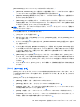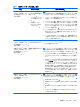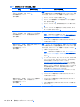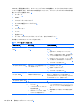HP Z210 Workstation Maintenance and Service Guide (February 2011)
[Test Controls] (テストコントロール) には次のボタンがあります。*
●
[Select All, Unselect All] (すべて選択/すべて選択解除) ボタン – このボタンはテスト選択ツ
リーからすべてのテストを選択するか選択解除するかを切り換えます。
*
●
[Expand, Collapse] (展開/折りたたみ) ボタン – このボタンはテスト選択ツリーを展開するか
折りたたむかを切り換えます。
*
●
[Start Test] (テストを開始) ボタン – このボタンをクリックすると、選択したすべてのテスト
の実行を開始します。HP Vision Diagnostics は、テスト実行およびステータスを自動的に記録
するために [Status] (ステータス) タブに切り替えます。
*
警告! 開始したら、すべてのテストが完了するまで、コンピューターをリブートしたり、電源をオ
フにしたりしないでください。
*
テストを開始するには、以下の手順に従います。*
1. [Test] (テスト) タブを選択します。
*
2. 実行するテストのタイプを[Quick] (クイック)、[Complete] (完全)、または [Custom] (カスタ
ム) から選択します。
*
3. オプションの対話型テストを組み込むには、[Include interactive tests] (対話型テストを含め
る) を選択します。
*
4. テストを実行する方法を [Number of Loops] (ループ回数) または [Total Test Time] (合計
テスト時間) のいずれかから選択します。テストを指定のループ数だけ実行させるように選択
したときは、実行するループ数を入力します。診断テストを指定時間にわたって実行するには、
時間を分単位で入力します。
*
5. [Start Test] (テストを開始) ボタンをクリックすると、テストが開始します。[Status] (ステー
タス) タブは、テストの進行状況の監視が可能であり、テストプロセス中に自動的に表示されま
す。テストが完了すると、[Status] (ステータス) タブにデバイスが通過したか失敗したかが表示
されます。
*
6. エラーが見つかったら、[Errors] (エラー) タブに移動して、詳細情報と推奨される対処方法を表
示します。
*
[Status] (ステータス) タブ*
[Status] (ステータス) タブは、テストシナリオの全体的な進行状況およびステータスと共に、テスト
ごとの進行状況およびステータスを表示します。色で表すステータスは、黒、青、緑、赤、およびオ
レンジです。
*
[Status] (ステータス) タブの色を次に示します。
*
●
[Waiting](待機中)(黒)– 実行中のテストがありません。
*
●
[Running](実行中)(青)– 少なくとも 1 つのテストが現在実行中です。
*
●
[Passed](合格)(緑)– すべてのテストが正常に実行されました。ハードウェアのエラーまた
は不具合が検出されなかったことを意味します。
*
●
[Failed](不合格)(赤)– テストによって、システムに 1 つ以上のエラーが検出されました。
*
●
[Canceled](キャンセル)(オレンジ)– テストシナリオが明示的にキャンセルされました。こ
の場合、合格または不合格の結果を得ることができません。
*
HP Vision Diagnostics を使用したセルフトラブルシューティング
129